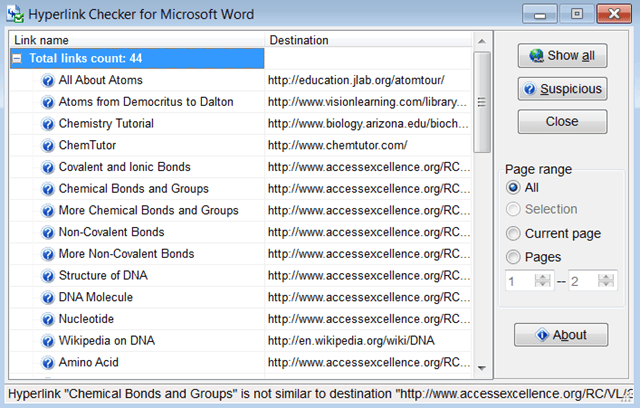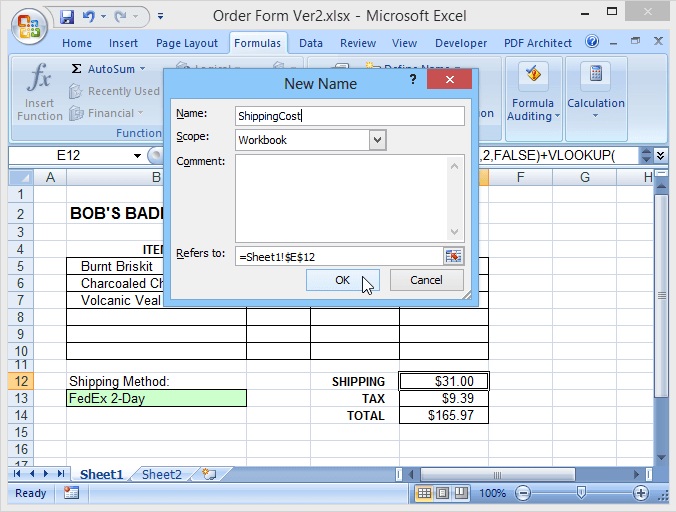Insérer une puce au milieu d’une phrase dans Word
Il peut arriver que vous souhaitiez insérer une puce au milieu d’une phrase ou d’une ligne de texte. Par exemple, vous voudrez peut-être placer des puces entre les parties d’une adresse, comme illustré ci-dessous.
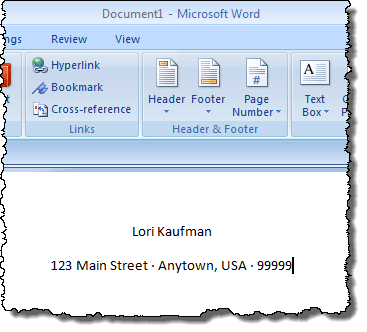
Les balles ci-dessus ont été insérées en maintenant la touche Alt touche et saisie 0183. Vous pouvez également insérer des puces ou d’autres symboles graphiquement. Vous pouvez également insérer des puces plus grandes, si vous le souhaitez, comme illustré ci-dessous.
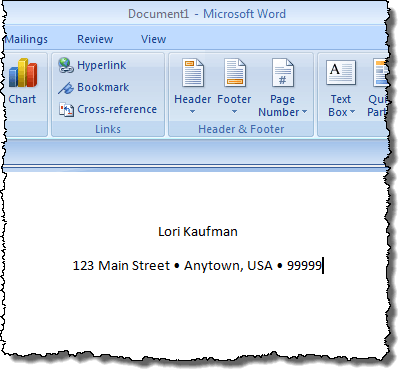
Insérer un symbole de puce dans Word
Pour insérer une puce graphiquement dans Word, placez le point d’insertion à l’endroit où vous souhaitez insérer la puce et cliquez sur le bouton Insérer onglet sur le ruban.
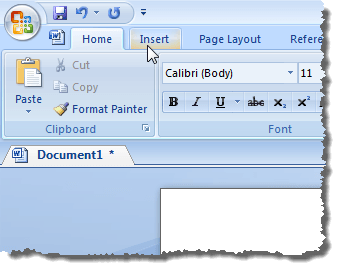
Clique le symbole bouton dans le Symboles groupe. Une palette de différents symboles s’affiche. Si la puce que vous souhaitez insérer s’affiche dans la palette, cliquez sur le caractère de puce pour l’insérer. Si le symbole de puce que vous souhaitez insérer n’est pas disponible dans la palette, cliquez sur Plus de symboles.
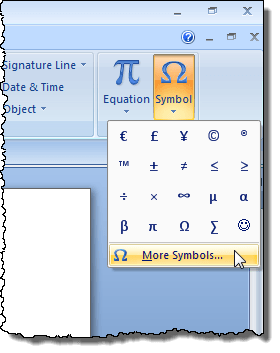
REMARQUE: Si vous utilisez Word 2003, sélectionnez symbole du Insérer menu pour accéder au Symboles palette.

le symbole la boîte de dialogue s’affiche. Recherchez le caractère de puce que vous souhaitez insérer. Vous pouvez utiliser le Sous-ensemble liste déroulante pour afficher des types spécifiques de symboles.
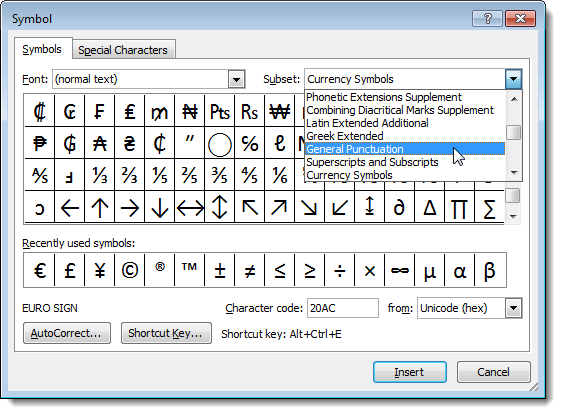
Nous avons trouvé une balle que nous voulions utiliser dans le Sous-ensemble de ponctuation générale. Cliquez sur le caractère de puce dans la grille de symboles sur le symbole boite de dialogue. Clique le Insérer bouton pour insérer le caractère. NE fermez PAS le symbole boîte de dialogue encore.
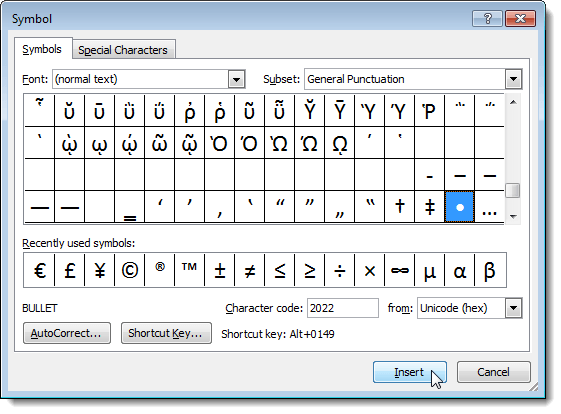
Il existe deux types de boîtes de dialogue, modales et non modales. Une boîte de dialogue modale vous oblige à interagir avec elle et à la fermer avant de pouvoir à nouveau interagir avec le programme parent principal. le symbole boîte de dialogue est une boîte de dialogue non modale, et par conséquent, vous pouvez interagir avec votre document Word pendant que la boîte de dialogue est toujours ouverte, puis cliquez sur le symbole boîte de dialogue pour y revenir. Ceci est pratique si vous souhaitez insérer plusieurs symboles dans un bloc de texte.
Une fois que vous avez tapé un peu plus de texte et que vous souhaitez insérer une autre puce, cliquez sur la boîte de dialogue Symbole pour lui donner le focus et cliquez sur le Insérer bouton à nouveau. La puce est toujours sélectionnée dans la grille de symboles de la boîte de dialogue.
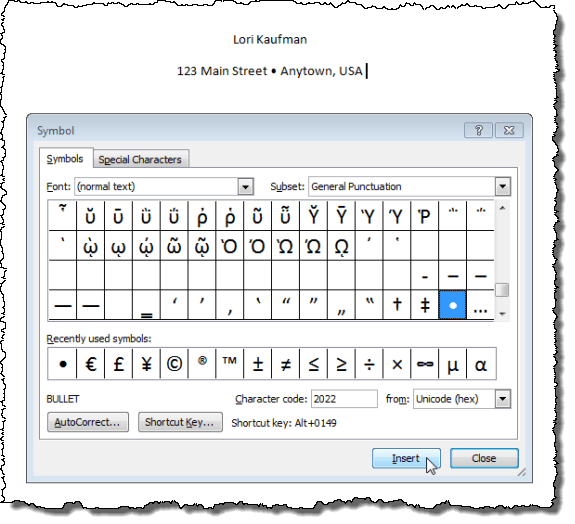
Une fois que vous avez fini d’insérer toutes les puces ou autres caractères que vous souhaitez insérer, cliquez sur le bouton proche bouton pour fermer le symbole boite de dialogue.
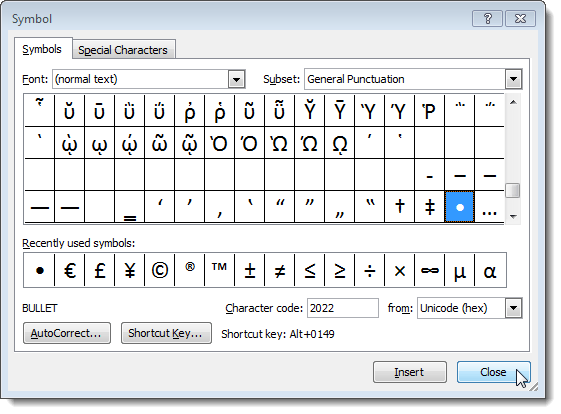
le Touche de raccourci pour la puce sélectionnée est répertorié au bas de la symbole boite de dialogue (Alt + 0149 pour la puce que nous avons sélectionnée). Vous pouvez utiliser cette touche de raccourci pour insérer la puce dans la ligne de texte, comme nous l’avons mentionné au début de cet article. Prendre plaisir!